Win7使用IE8提示“Internet Explorer已停止工作”解决方法
解决win7使用IE未响应的方法
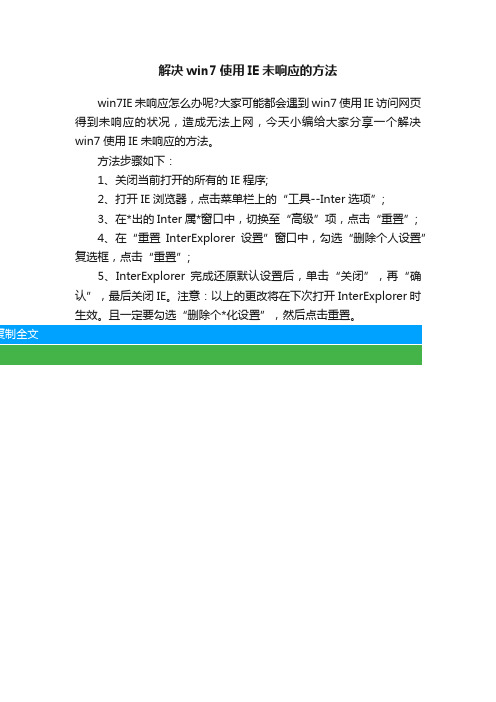
解决win7使用IE未响应的方法
win7IE未响应怎么办呢?大家可能都会遇到win7使用IE访问网页得到未响应的状况,造成无法上网,今天小编给大家分享一个解决win7使用IE未响应的方法。
方法步骤如下:
1、关闭当前打开的所有的IE程序;
2、打开IE浏览器,点击菜单栏上的“工具--Inter选项”;
3、在*出的Inter属*窗口中,切换至“高级”项,点击“重置”;
4、在“重置InterExplorer设置”窗口中,勾选“删除个人设置”复选框,点击“重置”;
5、InterExplorer完成还原默认设置后,单击“关闭”,再“确认”,最后关闭IE。
注意:以上的更改将在下次打开InterExplorer时生效。
且一定要勾选“删除个*化设置”,然后点击重置。
“Internet Explorer已停止工作”解决方法

故障现象:
解决方案1:
点击Internet选项---高级,进入如下界面,去掉”启用第三方浏览器扩展“里的勾
解决方案2:重新安装IE浏览器
一,接下来在控制面板里,点击“程序卸载”选项,如下图所示
二,点击左侧的“打开或关闭 Windows 功能”选项,如下图所示
三,等待系统显示出 Windows 系统功能组件小窗口以后,请点击取消 Interne t Explorer 的选项
点击是
四,当系统重启完成以后,按照上面的方法,重新进入控制面板里的“打开或关闭Windows 功能”小窗口。
这次是重新为系统添加Internet Explorer 功能,点选好以后请点击“确定”按钮
解决方案3:在高级设置栏目里,点击“重置”选项
解决方案4:加载项导致IE出现异常
打开Internet Explorer(无加载项)(开始菜单—所有程序—附件—系统工具--Internet Explorer(无加载项))。
如果能够正常运行,证明是某个加载项导致IE出现问题。
点击工具—管理加载项通过禁用加载项逐一排查。
可以先禁用所有加载项看看IE是否运行正常,再一个一个打开。
解决方案5 修复系统文件
CMD—输入fsc/scannow修复系统文件,虽不能百分百解决IE故障,但百利无一害。
解决方案6更换非IE内核浏览器,如GOOGLE。
win7系统IE无响应怎么办

win7系统IE无响应怎么办近日,有用户跟小编反映说在上网过程中,出现IE无响应的情况该怎么办。
那么win7系统IE无响应怎么办呢?接下来大家跟着店铺一起来了解一下win7系统IE无响应的解决方法吧。
win7系统IE无响应解决方法Microsoft Internet Explorer 停止正常工作。
此问题通常是由一个或多个 Internet Explorer 加载项引起的,您可以按照某些疑难解答步骤来尝试解决此问题。
什么是 Internet Explorer 加载项?加载项是为 Microsoft Internet Explorer 添加功能的软件组件。
在访问网站时,可能未经您的同意即下载了加载项,也可能会提示您下载加载项。
这些加载项可能会使 Internet Explorer 运行速度缓慢或停止响应。
加载项示例部分 Web 浏览器的加载项示例包括:附加工具栏动画鼠标指针股票信息弹出广告阻止程序更新 Windows 软件解决win7 ie未响应的一些方法:禁用您不认识的Internet Explorer 加载项在访问网站时,加载项可能在未经您同意的情况下自行下载,也可能会提示您将其下载。
这些加载项可能会使 Internet Explorer 运行速度减慢或停止响应。
您应该将所有不认识的 Internet Explorer 加载项删除。
如何辨别恶意加载项?您通常可以在“管理加载项”对话框的“名称”列下面发现恶意加载项。
恶意加载项可能具有:空名称。
包含随机字符或具有数字字母序列的名称(例如fhriduvh.dll 或f6rid8vh.exeas,相对于 Windows Messenger)。
您可能不认识的发布商名称。
解决win7 ie未响应的一些方法:如何禁用加载项?打开 Internet Explorer。
根据您的 Internet Explorer 版本,请执行下列操作之一:在 Internet Explorer 6 中,依次单击“工具”菜单和“管理加载项”。
电脑经常提示IE浏览器已停止工作解决方法

电脑经常提示IE浏览器已停止工作解决方法这几天打开电脑的IE浏览器,关闭IE后就出现ie浏览器已停止工作,很烦,就这样用了几天。
本来我电脑就装有2个浏览器,一个是火狐,一个是IE,因为工作需要,经常打开IE浏览器来使用,本人喜欢用火狐,因为方便快捷~~~IE提示这信息严重影响了我的工作,好吧,那就找出问题所出现在哪里。
像IE出现停止工作或者不正常,无非就是加载的*件有冲突,要么就是IE中毒了。
首先我就从IE*件那入手吧,打开iner选项工具栏,找到程序这一栏,里面有个管理加载项,平时所装的IE*件就在这里了,当然,大家可以为了方便,现在很多安全软件都带IE*件管理了,也可以去那里查找问题。
我把以前装的*件,比如淘宝*件,QQ*件,迅雷等外挂*件都删除,然后关闭浏览器,重新开启,问题解决了!电脑黑屏无法启动解决攻略一、把电脑升级之后开机黑屏,电源指示灯长亮现象:电脑升级内存和硬盘之后,开机时没动静,电源指示灯是亮着的,但电脑不能启动。
更换一条内存之后故障仍然不能解决。
解决方法:此类故障时我们先要检查内存条的安装是否牢固,再检查内存条与主板的兼容*问题。
具体的步骤如下:1、首先,把内存条重新*一下,开机测试有没有解决。
2、如果故障还有,则清洁主板内存*槽,用橡皮内存的金手指,完了之后再开电脑进行试试,如果此时出现开机画面,就说明内存条与内存*槽接触不良导致的。
3、如果内存条、显卡都安装牢固,接下来就用交替检查内存条,然后开机试试,如果故障消失。
由此说明是原来的内存条出现问题了,更换一条新的就可以了。
二、按重启键后显示器黑屏现象:电脑光驱在读盘时,由于光盘质量不好,出现死机故障,按了重启键后,显示器一直黑屏。
解决方法根据故障来分析,可能跟Reset热启动键连接线有关。
另外,也可能是显示器信号线松了、CPU过热等问题导致的。
先检查Reset热启动键及其连接线的问题,再检查CPU过热及其它配件问题,具体方法如下:1、首先检查机箱的重启键,发现重启键已经没有**了,按下去不能自动*回来。
解决网站不显示或运行不正常,或者 Internet Explorer 停止响应、停止工作或重新启动8种方法
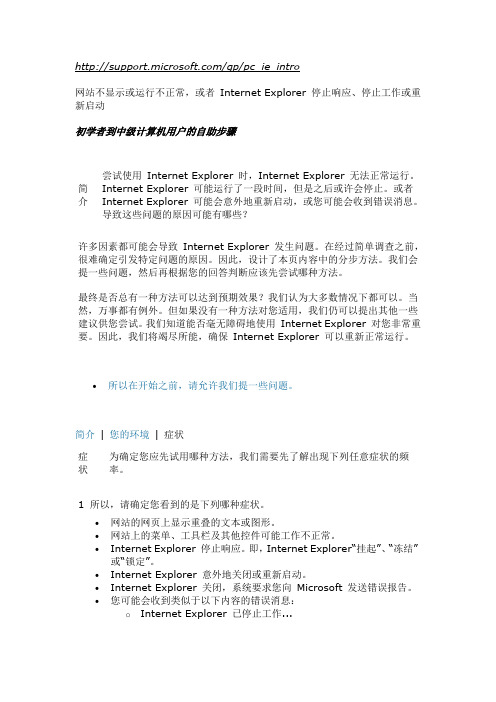
/gp/pc_ie_intro网站不显示或运行不正常,或者 Internet Explorer 停止响应、停止工作或重新启动初学者到中级计算机用户的自助步骤简介 尝试使用 Internet Explorer 时,Internet Explorer 无法正常运行。
Internet Explorer 可能运行了一段时间,但是之后或许会停止。
或者 Internet Explorer 可能会意外地重新启动,或您可能会收到错误消息。
导致这些问题的原因可能有哪些?许多因素都可能会导致 Internet Explorer 发生问题。
在经过简单调查之前,很难确定引发特定问题的原因。
因此,设计了本页内容中的分步方法。
我们会提一些问题,然后再根据您的回答判断应该先尝试哪种方法。
最终是否总有一种方法可以达到预期效果?我们认为大多数情况下都可以。
当然,万事都有例外。
但如果没有一种方法对您适用,我们仍可以提出其他一些建议供您尝试。
我们知道能否毫无障碍地使用 Internet Explorer 对您非常重要。
因此,我们将竭尽所能,确保 Internet Explorer 可以重新正常运行。
∙ 所以在开始之前,请允许我们提一些问题。
简介 | 您的环境 | 症状症状 为确定您应先试用哪种方法,我们需要先了解出现下列任意症状的频率。
1所以,请确定您看到的是下列哪种症状。
∙网站的网页上显示重叠的文本或图形。
∙网站上的菜单、工具栏及其他控件可能工作不正常。
∙Internet Explorer 停止响应。
即,Internet Explorer“挂起”、“冻结”或“锁定”。
∙Internet Explorer 意外地关闭或重新启动。
∙Internet Explorer 关闭,系统要求您向 Microsoft 发送错误报告。
∙ 您可能会收到类似于以下内容的错误消息:o Internet Explorer 已停止工作...o Internet Explorer 正在重新启动...o 上一个浏览会话意外关闭...2根据所看到的症状,您遇到的情况与下列哪种案例最吻合? 案例 1:偶尔在 Internet Explorer 中出现这些症状。
ie已停止工作的解决方法

ie已停止工作的解决方法Internet Explorer (IE) not responding or crashing can be frustrating. Many users rely on IE for various tasks, so when it stops working, it can disrupt productivity and cause inconvenience. It is important to identify the root cause of the issue in order to find an effective solution. There are several common reasons why IE may stop working, including conflicting browser extensions, outdated software, corrupted files, or malware. By troubleshooting these potential causes, users can hopefully resolve the problem and get IE back up and running smoothly.当IE突然停止工作或崩溃时,这可能会让人感到沮丧。
许多用户在各种任务中依赖IE,因此当它停止工作时,可能会影响生产力并带来不便。
为了找到有效的解决方案,识别问题的根本原因至关重要。
导致IE停止工作的几个常见原因包括冲突的浏览器扩展、过时的软件、损坏的文件或恶意软件。
通过排除这些潜在原因,用户可以希望解决问题,使IE重新顺畅运行。
One possible solution to resolve IE crashes is to disable or remove conflicting browser extensions. Sometimes, third-party extensions can cause compatibility issues with IE, leading to crashes or freezes.By disabling extensions one by one and testing IE after each change, users can pinpoint the problematic extension and take appropriate action. Alternatively, resetting IE settings to default can also help eliminate any conflicts caused by extensions, restoring the browserto its original state.解决IE崩溃的一个可能方法是禁用或删除导致冲突的浏览器扩展。
win7系统中应用程序提示已停止工作的问题的解决方法图文讲解
win7系统中应用程序提示已停止工作的问题的解决方法图文讲
解
在使用WIN7系统的时候大家可能经常遇到过各种“已停止工作”的提示,如ie已停止工作、word停止工作等等诸如此类的程序错误,非常烦人,那么怎么解决这个问题呢?小编下面提供4种处理方案,某些方法适用于系统程序和游戏程序,大家可以尝试一下。
解决方法
1、关闭UAC,右键我的电脑,进入管理,本地用户和组,用户,Administrator,吧禁用的钩钩去掉,注销登录这是计算机超级管理员账户,不受UAC限制,最高权限
2、如果是单个程序或游戏总是出现这种问题,请改成英文安装目录或按程序默认的C盘路经安装一次重启再使用
3、关闭或卸载杀毒和优化软件,卸载最近更新的系统补丁安装回官方驱动
4、右击计算机-属性(如没有计算机选项,可以让用户在左下角开始-计算机-属性也可),选择左上方的高级系统设置。
如下图选择“高级”,再选择性能栏里的“设置”,如下图,
选择“数据执行保护”,选择“为除下列选定程序之外的所有程序和服务启用DEP(U)”,再点击下方的“添加”从硬盘中选中该程序即可。
提醒InternetExplorer已停止工作的解决方法
提醒InternetExplorer已停止工作的解决方法提醒interexplorer已停止工作的解决方法:方法一:取消“启用第三方浏览扩展”第三方浏览器扩展即不是ie浏览器*件,比如百度搜索,google搜索等等,某些*件不支持interexplorer程序,可尝试将其取消看看。
ie浏览器-“工具”-“inter选项”-“高级”-找到“启用第三方浏览扩展”前面是打钩的就去掉,保存就可以了。
方法二:uac有时也会导致win7系统下有时打开网页会出现“interexplorer已停止工作”的提示。
解决方法有两种:1.在桌面ie浏览器图标上右击,选择“以管理员身份运行”2.关闭uac(在控制面板---用户账户--更改用户账户控制设置中修改为‘从不“即可)方法三:如果之前使用过第三方软件导致此ie浏览器停止工作,需要重置interexplorer。
打开控制面板->网络和inter->inter选项->高级->重置。
推荐阅读>>windows7如何重置ie设置?方法四:打开interexplorer(无加载项)(开始菜单->所有程序->附件->系统工具->interexplorer(无加载项)),如果能够打开ie8并且能够浏览网页,*是由于某个加载项导致浏览器无法正常工作。
点击工具->管理加载项,通过禁用加载项逐一排查。
(最后发现是flashplayer没有正确安装导致“interexplorer已停止工作”。
方法五:下载fix-ie.zip,重新注册动态链接库。
方法六:在开始菜单搜索框输入cmd,打开“命令提示符”窗口,输入sfc/scannow,修复系统文件,重启。
(虽然不能保*sfc/scannow 能够彻底解决问题,但使用这条命令有百利而无一害。
)方法七:卸载ie8并重新安装。
打开桌面上的“计算机”,点击卸载或更改程序->打开或关闭windows功能,取消“interexplorer8”前面的勾,点击“确定”,重启。
浏览器停止运行怎么办
浏览器停止运行怎么办在我们平时使用电脑的时候,有的小伙伴可能会遇到“IE浏览器已停止工作”这样的错误息,不想更换浏览器的话,就只有修复了。
下面简单介绍下怎么修复IE 浏览器停止工作的问题,希望可以帮到你。
浏览器停止运行的解决方法1个人在遇到此问题时,也尝试过用一些其它第三方工具软件对IE 浏览器进行修复,但问题依然存在,另外还尝试过还原 IE 浏览器的设置,也是无济于事。
所以这里直接介绍一个终极的方法来处理,也就是通过系统功能先删除 IE 浏览器,再添加的方法。
以 Windows7 系统为例,先请点击系统的开始按钮,再点击“控制面板”选项。
2接下来在控制面板里,点击“程序卸载”选项,如下图所示3随后在程序卸载窗口里,点击左侧的“打开或关闭 Windows 功能”选项,如下图所示4等待系统显示出 Windows 系统功能组件小窗口以后,请点击取消 Internet Explorer 的选项,如图所示5接下来请点击小窗口中的“确定”按钮,随后系统会提示我们是否要这样做,点击“是”按钮继续。
6随后再点击“确定”按钮继续,如下图所示7接着请等待系统重新配置,将IE 浏览器暂时从系统功能中移除。
8当完成以后,系统提示我们需要重新启动电脑,点击“立即重新启动”按钮马上重启。
9当系统重启完成以后,按照上面的方法,重新进入控制面板里的“打开或关闭Windows 功能”小窗口。
这次是重新为系统添加Internet Explorer 功能,点选好以后请点击“确定”按钮。
10与之前一样,同样需要等待系统重新配置功能,如下图所示11配置完成以后,同样地需要再次重新启动电脑,完成对Internet Explorer 浏览器的重新安装。
最后重新启动电脑,再使用 IE 浏览器就会再报错了。
浏览器停止运行的解决方法二如果按照上面的方法操作以后,如果出现一些意外情况,比如不能打开网页之类的,请按照下面的方法操作一次就好。
打开IE 浏览器以后,在菜单栏中请点击“工具”菜单,再点击“Internet 选项”,如图所示接着在设置窗口里请点击顶部的“高级”栏目,如下图所示随后请在高级设置栏目里,点击“重置”选项,如图所示接下来请先勾选“删除个性化设置”选项,然后再点击“重置”按钮。
解决IE停止工作
1种方式..在“运行”对话框中输入“regsvr32 actxprxy.dll”命令,单击“确定”按钮,这时会弹
出一个信息对话框,提示“actxprxy.dll中的DllRegisterServer成功”,单击“确定”按钮,然后再在“运行”对话框中输入“regsvr32 shdocvw.dll”命令,单击“确定”按钮,重新启动计算机后IE就被修复了。
如果有360安全卫士的话,在里面修复下。
2种方式.点开始—设置—打开控制面板
“Inetnet 选项”
单击“高级”选项卡。
在“重置Internet Explorer 设置”下,单击“重置”。
然后再次单击“重置”。
(您也可以勾选“删除个性化设置”,以将相应的个性化信息重置为默认设置。
)
Internet Explorer 完成重置设置后,单击“重置Internet Explorer 设置”对话框中的“关闭”。
再次启动Internet Explorer。
IE修复:Internet Explorer (IE) 冻结或崩溃自动修复工具
/mats/ie_freezes_or_crashes/zh-cn。
- 1、下载文档前请自行甄别文档内容的完整性,平台不提供额外的编辑、内容补充、找答案等附加服务。
- 2、"仅部分预览"的文档,不可在线预览部分如存在完整性等问题,可反馈申请退款(可完整预览的文档不适用该条件!)。
- 3、如文档侵犯您的权益,请联系客服反馈,我们会尽快为您处理(人工客服工作时间:9:00-18:30)。
Win7用户使用IE8过程中,遇到提示“Internet Explorer已停止工作Windows 可以联机查看该问题的解决方案”(如图)
引起该问题的原因有很多,例如第三方扩展插件,UAC等,可尝试用下面的方法解决:
方法一:取消“启用第三方浏览扩展”
第三方浏览器扩展即不是IE浏览器插件,比如百度搜索,GOOGLE搜索等等,某些插件不支持Internet Explorer程序,可尝试将其取消看看。
IE浏览器-“工具”-“Internet选项”-“高级”-找到“启用第三方浏览扩展”前面是打钩的就去掉,保存就可以了。
方法二:UAC有时也会导致Win7系统下有时打开网页会出现“Internet Explorer已停止工作”的提示。
解决方法有两种:
1.在桌面IE浏览器图标上右击,选择“以管理员身份运行”
2.关闭UAC(在控制面板---用户账户--更改用户账户控制设置中修改为
‘从不“即可)
方法三:如果之前使用过第三方软件导致此IE浏览器停止工作,需要重置Internet Explorer。
打开控制面板->网络和Internet->Internet选项->高级->重置。
推荐阅读>>Windows7如何重置IE设置?
方法四:打开Internet Explorer (无加载项)(开始菜单->所有程序->附件->系统工具->Internet Explorer (无加载项)),如果能够打开IE8并且能够浏览网页,证明是由于某个加载项导致浏览器无法正常工作。
点击工具->管理加载项,通过禁用加载项逐一排查。
(最后发现是Flash Player没有正确安装导致“Internet Explorer已停止工作”。
方法五:下载Fix-IE.zip,重新注册动态链接库。
方法六:在开始菜单搜索框输入cmd,打开“命令提示符”窗口,输入sfc /scannow,修复系统文件,重启。
(虽然不能保证sfc /scannow能够彻底解决问题,但使用这条命令有百利而无一害。
)
方法七:卸载IE8并重新安装。
打开桌面上的“计算机”,点击卸载或更改程序->打开或关闭Windows功能,取消“Internet Explorer 8”前面的勾,点击“确定”,重启。
用同样的方法打开下面的窗口,勾选上“Internet Explorer 8”,点击“确定”,重启。
